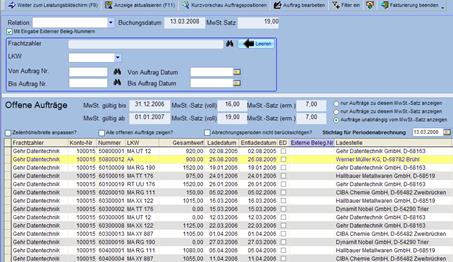
Aufruf: Faktura / Fakturierung Kunde / Stapel-Proforma-Rechnung an Kunde
Diese Funktion ist eine Kombination aus der Funktion „Proformarechnung an Kunde“ und Stapelrechnung. Mit dieser Funktion können beliebig viele Kunden-Gutschriften gleichzeitig eingebucht werden.
Grob-Ablauf:
- Funktionsaufruf
- Auswahl der Aufträge, welche auf den Kundengutschriften aufgeführt werden
- Eingabe der Kundengutschriftsnummern
- Übernahme der Aufträge in die Abrechnung
- Kontrolle der Rechnungsdaten
- Vorschau Proformarechnung
- Buchen (optional Ausdruck) der Proformarechnung
HINWEISE:
- Die Zusammenfassungsoptionen (Rechnung pro Relation usw.) werden NICHT berücksichtigt
- Sortierungsoptionen werden berücksichtigt
- Die Anzeige der – zur Abrechnung anstehenden - Aufträge – richtet sich nach der Abrechnungsperiode im Kundenstamm
- Es werden nur FREIGEGEBENE Aufträge in der späteren Auftragsauswahl angezeigt
- Es werden nur freigegebene Aufträge von Kunden angezeigt welche eine Gutschrift schicken (Kennzeichen im Kunde „schickt Gutschrift“ und „erhält Gutschriftsanforderung“). Mit der Option „alle offenen Aufträge zeigen“, werden auch Aufträge dieser Kunden angezeigt
- Die Spaltenreihenfolge in der Auftragsliste kann benutzerbezogen verändert werden. Dazu klicken Sie mit der linken Maustaste auf den entsprechenden Spaltenkopf und verschieben diesen bei gedrückter Maustaste.
- Im Ablauf der Stapelrechnung können Sie KEINEN abweichenden Vor/Nachlauftext eintragen. Für den Rechnungslauf wird jeweils der Standard Vor/Nachlauftext verwendet.
Tipp:
Im Kundenstamm kann ein individueller Rechnungstext gespeichert werden. Dieser wird in der Abrechnung verwendet.
- Beim Ausdruck/Buchen der Proformarechnung wird je externer Belegnummer ein Beleg erzeugt.
Nach dem Aufruf der Funktion wird der bereits aus der Stapelrechnung bekannte Selektionsbildschirm der freigegebenen Aufträge angezeigt.
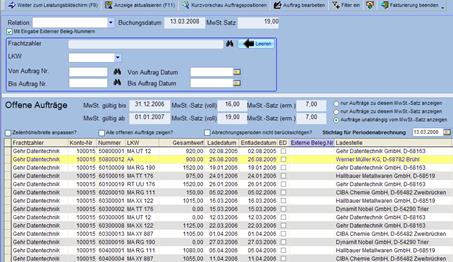
Achtung:
Entgegen dem Ablauf in der „Einzel-Proformarechnung“ kann die externe Belegnummer NICHT im Rechnungsbildschirm eingetragen werden. Da beliebig viele Kundengutschriften gebucht werden können, kann jeder Auftrag eine andere Kundengutschrift betreffen, Deshalb muss die externe Belegnummer im Auswahlbildschirm der Aufträge in der Spalte „Externe Belegnummer“ eingegeben werden.
è Soll die Kundengutschrift NICHT mit
der externen Belegnummer eingebucht werden, so kann das Kennzeichen  deaktiviert werden. Damit wird
die Spalte „Externe Belegnummer“ ausgeblendet.
deaktiviert werden. Damit wird
die Spalte „Externe Belegnummer“ ausgeblendet.
Fallunterscheidung
In Abhängigkeit des oben beschriebenen Kennzeichens „Mit Eingabe externer Belegnummer“, unterscheidet sich der nachfolgende Ablauf „Auswahl der Aufträge und Übernahme in den Leistungsbildschirm“.
1. Mit Eingabe der externen Belegnummer
Die entsprechenden Belegnummern der Kundengutschriften MÜSSEN in der Spalte „externe Belegnummer“ eingetragen werden. Dabei gilt:
- Nach der Eingabe einer Belegnummer, wird die Meldung „Soll diese Belegnummer auf alle Aufträge des gleichen Frachtzahlers kopiert werden?“
- Wird diese Meldung mit JA beantwortet (=Vorbelegung), so wird die eingetragene Belegnummer in die entsprechenden Auftragszeilen übertragen. Beim Ausdruck und Buchen der späteren Proformarechnung bedeutet dies, dass diese Aufträge alle auf einem Beleg verbucht werden.
- Wird die Meldung mit NEIN beantwortet, so gilt die eingetragene Belegnummer nur für den einen Auftrag.
Tipp:
Falls mehrere Aufträge (aber nicht ALLE) des Frachtzahlers auf der Kundengutschrift aufgeführt sind, so können Sie die externe Belegnummer mit kopieren und einfügen, in beliebe Auftragszeilen eintragen. Dazu gehen Sie folgendermaßen vor:
- Markieren Sie die Auftragszeile mit eingetragener externer Belegnummer
- Aktivieren Sie das Kontextmenü und wählen die Funktion „externe Belegnummer kopieren“
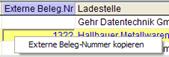
- Markieren Sie die Auftragszeilen, in welche diese Belegnummer übertragen werden soll.
- Aktivieren Sie das Kontextmenü und wählen Sie die Funktion „externe Belegnummer einfügen“
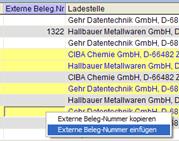
- Nun wird in alle markierten Zeilen diese Belegnummer eingefügt
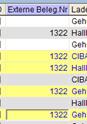
- Sind alle Belegnummern eingetragen oder eingefügt worden, erfolgt die Übernahme in den Faktura-Bildschirm
- Mit der Funktion „Weiter zum Leistungsbildschirm“ werden ALLE Aufträge mit eingetragener externer Belegnummer in den Faktura-Bildschirm übertragen.
2. Ohne externe Belegnummer
Ist das Kennzeichen nicht aktiviert, kann keine externe Belegnummer eingegeben werden. D.h. alle Aufträge werden in der späteren Buchung pro Kunde zusammgefaßt. Je Kunde wird eine Proformarechnung erstellt.
Zur Übernahme der Aufträge in die Fakturierung müssen die entsprechenden Auftragszeilen markiert werden.
Mit der Funktion „Weiter zum Leistungsbildschirm“ werden ALLE Aufträge mit eingetragener externer Belegnummer in den Faktura-Bildschirm übertragen.
Nach der Übernahme der Aufträge in den Rechnungsbildschirm wird das bereits bekannte Formular angezeigt:
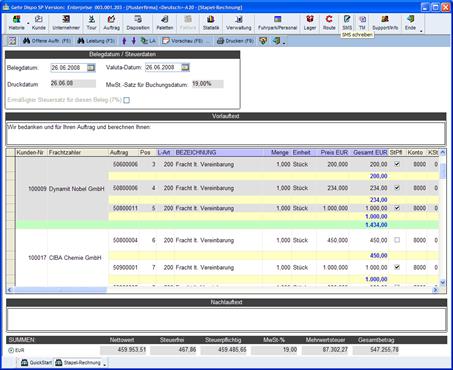
(Bsp. Leistungsbildschirm mit eingeschalteter Summenzeile)
Hinweis:
Das – im Rechnungsbildschirm der Einzel Proformarechnung – angezeigte Feld der externen Belegnummer ist in der Stapel-Funktion NICHT sichtbar.
Die eventuell zugeordneten externen Belegnummern, werden zu jeder Auftragszeile in der Spalte „Externe Belegnummer“ angezeigt. Diese Spalte ist standardmäßig außerhalb der sichtbaren Bereichs. Scrollen Sie nach rechts, um diese Spalte zu sehen.

Bei der Verbuchung der Kundengutschrift wird JE Kunde und eingegebener externer Belegnummer eine Zusammenfassung durchgeführt.
Wurde eine Gutschriftsnummer
eingegeben, so wird VOR dem Drucken und Verbuchen der Proformarechnung die
Meldung 
angezeigt.
Falls die Proformarechnung nicht gedruckt werden soll, so ist diese Frage mit „Nein“ zu beantworten. Soll der Beleg ausgedruckt werden, so muss mit „Ja“ geantwortet werden.
Nach der Erstellung der internen Proformarechung, wird die nachfolgende Ergebnismeldung mit der Anzeige der erzeugten internen Rechnungsnummer angezeigt.

Die angezeigte interne Rechnungsnummer (Bsp. 797) kann nun z.B. auf dem Eingangsbeleg der Kundengutschrift vermerkt werden.
Diese Meldung erscheint für jede externe Belegnummer.
Hinweis:
In den Programmoptionen Karteikarte „Freigabe/Fakturierung/Texte“ kann mit der Option „Meldung über generierte externe Belegnummer NICHT anzeigen“ festgelegt werden, dass diese Meldung nicht angezeigt wird.